PS教案--修复画笔工具组教学文案
- 格式:ppt
- 大小:1.33 MB
- 文档页数:19
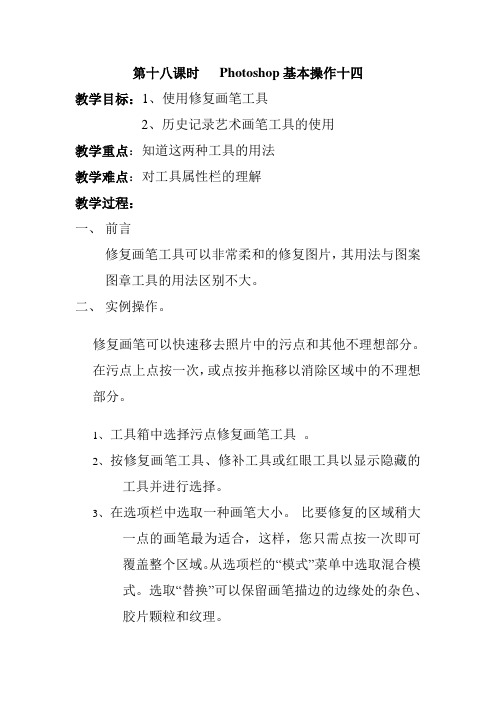
第十八课时Photoshop基本操作十四教学目标:1、使用修复画笔工具2、历史记录艺术画笔工具的使用教学重点:知道这两种工具的用法教学难点:对工具属性栏的理解教学过程:一、前言修复画笔工具可以非常柔和的修复图片,其用法与图案图章工具的用法区别不大。
二、实例操作。
修复画笔可以快速移去照片中的污点和其他不理想部分。
在污点上点按一次,或点按并拖移以消除区域中的不理想部分。
1、工具箱中选择污点修复画笔工具。
2、按修复画笔工具、修补工具或红眼工具以显示隐藏的工具并进行选择。
3、在选项栏中选取一种画笔大小。
比要修复的区域稍大一点的画笔最为适合,这样,您只需点按一次即可覆盖整个区域。
从选项栏的“模式”菜单中选取混合模式。
选取“替换”可以保留画笔描边的边缘处的杂色、胶片颗粒和纹理。
1、选项栏中选取一种“类型”选项:2、近似匹配-- 使用选区边缘周围的像素来查找要用作选定区域修补的图像区域。
如果此选项的修复效果不能令人满意,请还原修复并尝试“创建纹理”选项。
3、创建纹理-- 使用选区中的所有像素创建一个用于修复该区域的纹理。
如果纹理不起作用,请尝试再次拖过该区域。
如果在选项栏中选择“对所有图层取样”,可从所有可见图层中对数据进行取样。
如果取消选择“对所有图层取样”,则只从现用图层中取样。
4、点按要修复的区域,或点按并在较大的区域上拖移三、历史记录艺术再现工具的实例操做。
此工具能够在恢复到过去状态的同时添加一些绘画效果的工具。
它的使用方法与历史记录画笔工具的使用方法几乎相同。
1、打开一张图片。
历史记录艺术画笔工具的选项栏。
1、Brush 选择画笔的大小2、Mode 决定混合颜色的模式3、Opacity 调整颜色的不透明度。
4、Style 决定画笔的样式合艺术属性。
5、Area 设置的值越大就对越大的区域使用画笔接触效果。
6、Tolerance 设置在画笔两侧的容许范围。
四、学生练习工具的使用。
五、作业。
自己创作作品。
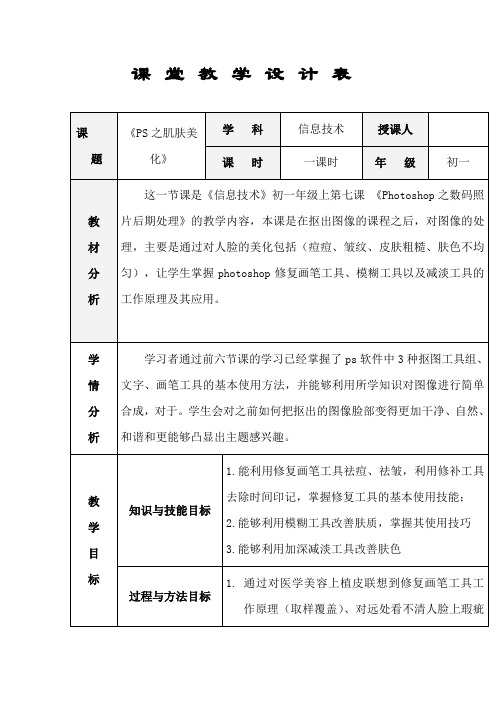


修复工具组和图章工具组的应用一、教学目标:1. 让学生了解和掌握修复工具组和图章工具组的基本概念和功能。
2. 培养学生运用修复工具组和图章工具组进行图像处理的技巧。
3. 引导学生运用修复工具组和图章工具组解决实际问题,提高学生的创新能力和实践能力。
二、教学内容:1. 修复工具组的基本概念和功能。
2. 图章工具组的基本概念和功能。
3. 修复工具组和图章工具组的运用技巧。
4. 实际操作案例解析。
三、教学重点与难点:1. 重点:修复工具组和图章工具组的基本概念、功能及运用技巧。
2. 难点:修复工具组和图章工具组在实际操作中的应用。
四、教学方法:1. 讲授法:讲解修复工具组和图章工具组的基本概念、功能及运用技巧。
2. 演示法:展示实际操作案例,让学生直观地了解修复工具组和图章工具组的使用方法。
3. 练习法:学生动手实践,巩固所学知识。
五、教学过程:1. 导入新课:介绍修复工具组和图章工具组的基本概念和功能。
2. 讲解与演示:讲解修复工具组和图章工具组的运用技巧,展示实际操作案例。
3. 学生练习:学生动手实践,运用修复工具组和图章工具组进行图像处理。
4. 课堂总结:回顾本节课所学内容,强调修复工具组和图章工具组的重要性和运用技巧。
5. 课后作业:布置一道实际操作题目,让学生巩固所学知识。
六、教学评价:1. 课堂问答:通过提问方式检查学生对修复工具组和图章工具组的基本概念、功能的掌握情况。
2. 实践操作:评估学生在实际操作中运用修复工具组和图章工具组的技巧和解决问题的能力。
3. 课后作业:分析学生完成的课后作业,评估其对课堂所学知识的掌握程度。
七、教学资源:1. 教材:提供相关章节的学习教材,为学生提供系统性的学习资料。
2. 计算机设备:确保每个学生都能在计算机上进行实践操作。
3. 网络资源:为学生提供更多学习资源和实际操作案例,拓宽其视野。
八、教学进度安排:1. 课时:本节课计划课时为45分钟。
2. 教学环节:导入新课(5分钟)、讲解与演示(15分钟)、学生练习(15分钟)、课堂总结(5分钟)和课后作业布置(5分钟)。

南宁市中南理工职业技术学校教案纸主要教学内容及步骤1:同学们:上节课认识了PS的变化和变形图像,本节课继续学习新的知识---画笔工具组2:本次课程,咱们利用绘制风景画来熟悉所学内容上机前知识储备:新内容的讲解画笔工具组包括“画笔工具”、“铅笔工具”、“颜色替换工具”和“混合器画笔工具”。
一、使用画笔工具“画笔工具”类似于传统的毛笔,可以绘制各类柔和的线条或一些预先定义好的图案(笔刷),其使用方法很有代表性,一般绘图和修饰工具的用法都与它相似。
选择“画笔工具”后,首先设置绘画颜色(前景色),以及利用属性栏或“画笔”调板选择笔刷并设置笔刷大小、硬度和间距等属性,然后在图像中按住鼠标左键不放并拖动即可进行绘画。
课堂的引入任务的的引入新内容讲解与演示并练习⏹ “画笔笔尖形状”分类:在该界面中可选择笔刷,设置笔刷大小、角度、硬度和笔刷点之间的距离等。
⏹ “形状动态”分类:在该界面中可设置绘制时笔刷的形状(大小和角度等)是否随机发生变化,以及变化的程度等。
其中,将各“抖动”设置为0%时表示不变化。
⏹ “散布”分类:在该界面中可设置绘制时笔刷的分布方式、数量和抖动等。
其中,选择画笔工具后可选择笔刷样式并设置其参数选择“窗口”>“画笔”菜单,打开“画笔”调板,在其中可设置笔刷特性“散步”值越大,分散效果越明显,当勾选“两轴”时,笔刷同时在水平和垂直方向上分散,否则只在鼠标拖动轨迹的两侧发散;“数量”值越大,笔刷之间的密度越大;而通过调整“数量抖动”参数,可绘制密度不一样笔刷效果。
⏹“颜色动态”分类:该界面中的“前景/背景抖动”用来设置所绘图像的颜色从前景色过渡到背景色的程度,设置为0%时保持前景色不变。
⏹“传递”分类:在该界面中可设置透明度和颜色流量的抖动效果,从而绘制出不同透明度和浓度的图像。
⏹“文理”分类:在该界面中可为笔刷设置文理图案。
用户可以将自己喜爱的图像定义为画笔笔刷。
首先将准备定义为笔刷的图案区域创建为选区,然后选择“编辑”>“定义画笔预设”菜单项,打开“画笔名称”对话框,输入画笔的名称,单击“确定”按钮即可将所选图案定义为画笔笔刷。
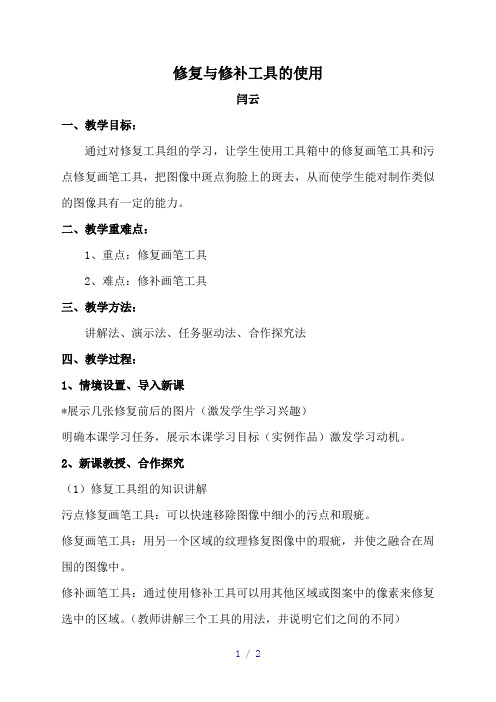
修复与修补工具的使用闫云一、教学目标:通过对修复工具组的学习,让学生使用工具箱中的修复画笔工具和污点修复画笔工具,把图像中斑点狗脸上的斑去,从而使学生能对制作类似的图像具有一定的能力。
二、教学重难点:1、重点:修复画笔工具2、难点:修补画笔工具三、教学方法:讲解法、演示法、任务驱动法、合作探究法四、教学过程:1、情境设置、导入新课*展示几张修复前后的图片(激发学生学习兴趣)明确本课学习任务,展示本课学习目标(实例作品)激发学习动机。
2、新课教授、合作探究(1)修复工具组的知识讲解污点修复画笔工具:可以快速移除图像中细小的污点和瑕疵。
修复画笔工具:用另一个区域的纹理修复图像中的瑕疵,并使之融合在周围的图像中。
修补画笔工具:通过使用修补工具可以用其他区域或图案中的像素来修复选中的区域。
(教师讲解三个工具的用法,并说明它们之间的不同)1 / 2(2)“斑点狗变白狗”实例制作过程*展示斑点狗修复前后的照片*实例制作步骤的演示(教师边讲解边演示,讲出在制作中要注意的问题)*学生完成斑点狗去斑的制作(掌握修复工具组的使用),3、自主实践、巩固新知根据教师所讲授的修复工具的使用,学生自主完成拓展练习中人物脸部的皱纹的修复。
(教师指导学生完成作品)4、反馈评价、新知小结(1)学生完成制作后,上交作品,由教师做出评价,指出学生在制作作品中存在的问题并纠正(2)总结本课所学内容5、课后作业利用已学修复工具来为自己的亲人的照片进行修复。
6、教学反思(注:文档可能无法思考全面,请浏览后下载,供参考。
可复制、编制,期待你的好评与关注)。
初中PS教案:图像修复的基本方法和技巧PS是目前应用最广泛的图像处理软件之一,它能够对图像进行修复、合成、调色等多种操作。
其中图像修复是PS中常用的功能之一,它能够把受损的图像重构,并且能够消除图片中的私人信息和瑕疵,如污渍、瑕疵、划痕和撕裂等,使图像变得更加完美和清晰。
在这篇文章中,我们将会讨论图像修复的基本方法和技巧。
第一步:选取合适的修复工具在修复图像时,必须选取合适的工具,以达到最佳效果。
PS中最常用的修复工具是修复画笔、修复工具、内容识别以及克隆工具。
修复画笔非常适合修复小面积瑕疵,如污和划痕等。
修复工具主要用于消除较大的瑕疵,如皱纹和皮疹等。
内容识别功能能够自动分析图像内容,并通过填补像素的方式修补图片。
克隆工具可以用于模拟、复制和粘贴图片的部分区域,以实现有效的修复效果。
第二步:根据需要设置修复选项PS中的修复选项可以调节选择的工具的修复效果,其中最重要的部分是笔触大小、透明度、流量和混合模式等。
笔触大小于设置修复画笔和克隆工具的画笔大小;透明度用于设置修复工具修复效果的透明度;流量用于控制笔画的浓度;混合模式可以调节修复区域与原图的混合方式。
第三步:选择合适的修复范围当选择某个区域进行修复时,需要准确选择它的范围。
这可以通过两种选择工具来实现:矩形选择工具和套索工具。
矩形选择工具适用于选择边缘清晰的区域,而套索工具适用于选择不规则形状的区域。
当然,在具体使用中应根据需要选择合适的修复方法。
第四步:修复图片中的瑕疵在进行图像修复时,往往需要针对不同类型的瑕疵使用不同的修复技巧。
下面我们就来看看,针对不同类型的瑕疵修复图片时应注意的要点:一、去除水印水印是一些个人或商业使用中常见的难以避免的瑕疵。
在PS中可以利用克隆工具等功能,抠出背景中水印,然后用相似颜色的其他部分填充空白处。
二、去除污渍污渍是图像中最常见的瑕疵之一。
对于小面积的污渍,可以选择修复画笔或修复工具等工具进行修复。
对于大面积的污渍可以使用内容感知填充工具进行修复。
photoshop教案课时:25篇第一篇:photoshop教案课时:2课时:2 教学目的:通过本次课,使学生掌握工具箱部工具的使用。
教学方法:讲解+演示教学内容:工具箱:描绘部分、画笔、历史画笔。
教学重点:画笔、渐变一、1、喷枪、铅笔和画笔工具:示范操作:绘制夜空繁星,枫叶、草地2、图案图章和仿制图章工具:它们都可以提供修复和复制的功能,并可通过对部分图像取样,然后用取样绘画。
在图像处理的过程中,还可以使用仿制图章工具去掉图上的痕迹和污点,以及删除背景。
利用图案图章工具,可以创建重复的连续图案效果。
仿制图章工具按住ALT键在有图像的图层上取样.可以应用在图片修复上,可以挪用完整的一纹理去修复被破坏的纹理。
3、修复画笔工具:这2个工具其实和仿制图章工具是差不多的,只是是它不用ALT 取样,是用选区取样的。
需要注意的是!此工具必须在同一个图层中使用工具具有下图效果!而的区别4、历史纪录画笔工具:历史纪录画笔工具是通过重新创建指定的原数据来绘画,而历史纪录艺术画笔工具则可以用指定历史纪录状态或者快照中的数据源,以特定的风格进行绘画。
5、橡皮擦工具:着重讲一下里面的魔术橡皮擦工具。
这个是魔术橡皮擦的设置面板。
他的作用就是把纯色区域变成透明状态,点一下就可以了。
而背景橡皮擦工具则是可以把前景图像从背景图像提取出来。
是得在保留前景图像的边缘的同时,抹除背景图像。
下面就是它的设置面板:它的用途和魔术橡皮擦差不多,调整容差:它的数值越大,涂抹的颜色范围就越大。
相反,数值小则涂抹与色样非常相似的颜色。
1、渐变工具:当中是包括了渐变和油漆桶工具。
注意:渐变工具不能用于位图、索引色模式或每通道为16位模式的图像。
我们是可以DIY 渐变样式的。
首先我们要双击这里!接着会弹出一个面板。
然后我们就可以来创造自己喜欢的渐变样式作业:1、绘制一朵花,并把它定义为画笔。
2、绘制:背景为蓝天白云的草地,彩虹3、打开一幅动物图片,用仿制图章工具复制动物。